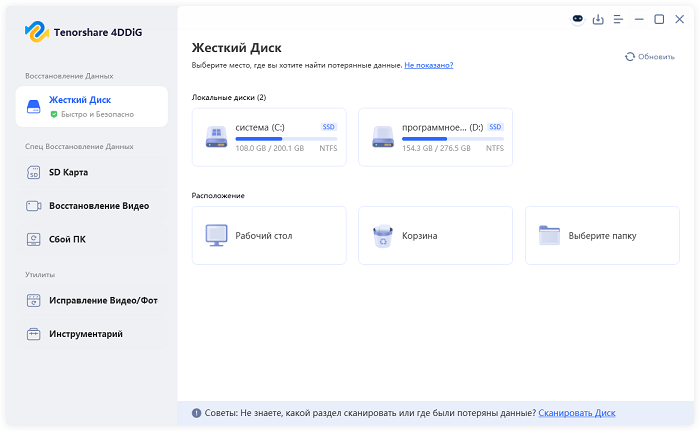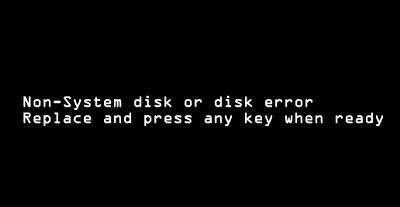[Учебное Пособие] Как Восстановить Данные с Неинициализированного диска?
Узнайте, как восстановить данные с неинициализированного диска, используя 4DDiG Data Recovery и другие эффективные методы. Откройте для себя экспертные советы по спасению ваших ценных файлов.
Потеря данных - это кошмарный сценарий, и одна из самых тревожных ситуаций возникает, когда вам нужно восстановить данные с неинициализированного диска. Неинициализированный диск обычно относится к устройству хранения данных, которое ваш компьютер не может распознать или к которому не может получить доступ по разным причинам, таким как повреждение, проблемы с форматированием или неисправная файловая система. В таком отчаянии страх потерять ценные данные может быть ошеломляющим. Однако существуют рабочие способы, которые помогают восстановить данные с неинициализированного диска.'
В этой статье будут рассмотрены три эффективных метода, которые помогут вам восстановить данные с неинициализированного диска Reddit, предоставляя вам знания и инструменты, необходимые для преодоления этой раздражающей ситуации. Независимо от того, являетесь ли вы технически подкованным человеком или новичком в области восстановления данных, эти проверенные методы предлагают решения, адаптированные к вашему уровню знаний, давая вам шанс восстановить данные с неинициализированного диска. Читайте дальше!

Часть 1: Почему мой диск не инициализирован?
Вот некоторые распространенные причины, по которым ваш диск может быть неинициализирован:
- Повреждение MBR или таблицы разделов GUID (GPT): MBR или GPT - это критически важная часть структуры вашего диска, которая содержит важную информацию о разделах и файловых системах. Если она повреждается из-за внезапного отключения электроэнергии, неправильного выключения или заражения вирусами, ваш диск может стать неинициализированным.
- Ошибки форматирования диска: Если вы случайно отформатировали неправильный диск или столкнулись с ошибками при попытке создать разделы, ваш диск может стать неинициализированным.
- Повреждение файловой системы: Поврежденная файловая система может сделать ваш диск нечитаемым для операционной системы. Это может произойти из-за ошибок диска, плохих секторов или проблем с программным обеспечением.
- Несовместимость с операционной системой: Некоторые диски могут казаться неинициализированными в определенной операционной системе, если они изначально были отформатированы с другой файловой системой или если есть проблемы с совместимостью.
- Проблемы с оборудованием: Физические проблемы с устройством хранения данных, такие как неисправный жесткий диск или неисправное соединение, могут привести к неинициализированному диску. В таких случаях может быть сложно восстановить неинициализированный диск.
Часть 2: Самый простой способ восстановления данных с неинициализированного диска
Столкнувшись с тревожной ситуацией неинициализированного диска и потенциальной потерей важных данных, наличие эффективного инструмента для восстановления данных может стать решающим фактором. 4DDiG Data Recovery - это профессиональный инструмент для восстановления данных, который выделяется своей эффективностью и интуитивно понятным интерфейсом. Действительно, это универсальное решение для восстановления данных с неинициализированного диска, независимо от того, используете ли вы компьютер с Windows или Mac.
Давайте подробнее рассмотрим ключевые особенности этого программного обеспечения:
- Кроссплатформенная совместимость: 4DDiG Data Recovery доступен для операционных систем Windows и Mac, что подходит многим пользователям. Этот инструмент может восстановить данные с неинициализированного диска Mac или PC.
- Полное восстановление данных: Это программное обеспечение может восстановить множество типов данных, включая документы, фотографии, видео, аудиофайлы, электронные письма и т. д. Оно может справиться с потерей данных, вызванной неинициализированными дисками, случайным удалением, форматированием, потерей разделов и другими частыми проблемами.
- Простой пользовательский интерфейс: Интуитивно понятный интерфейс проведет вас через весь пошаговый процесс восстановления, что делает его подходящим как для новичков, так и для профессионалов.
- Предварительный просмотр перед восстановлением: Вы можете использовать эту функцию для оценки восстанавливаемых файлов перед их восстановлением.
- Быстро и надежно: Программа использует инновационные алгоритмы сканирования для обнаружения и восстановления потерянных данных с неинициализированных устройств.
- Безопасно и надежно: Программа обеспечивает безопасность ваших данных на протяжении всего процесса восстановления. Она не перезаписывает и не изменяет существующие данные, гарантируя, что ваши файлы останутся нетронутыми.
Вкратце, 4DDiG Data Recovery упрощает сложный процесс восстановления данных с неинициализированного диска, предлагая простое и эффективное решение.
Теперь следуйте приведенным ниже шагам, которые помогут использовать 4DDiG Data Recovery для восстановления данных с неинициализированного диска:
-
Выберите локальный диск
После установки и запуска Tenorshare 4DDiG Data Recovery вы найдете раздел Восстановление данных и Дополнительные параметры. Выберите локальный диск, на котором вы потеряли данные, из списка жестких дисков, а затем нажмите кнопку Start, чтобы начать.СКАЧАТЬ БЕСПЛАТНОБезопасная Загрузка
СКАЧАТЬ БЕСПЛАТНОБезопасная Загрузка

-
Сканирование локального диска
4DDiG немедленно проанализирует выбранный диск на наличие потерянных данных, при этом вы можете приостановить или завершить поиск в любой момент.
-
Просмотр файлов и восстановление с локального диска
После обнаружения целевых файлов вы можете просмотреть и восстановить их в безопасном месте. В случае перезаписи диска и необратимой потери данных не следует сохранять их на том же разделе, где они были потеряны.
Часть 3: Другие методы восстановления неинициализированного диска
Метод 1: Переподключите диск к компьютеру
Ослабленное или неисправное соединение между устройством хранения данных и компьютером также может стать причиной неинициализированного диска. Прежде чем приступать к сложным процессам восстановления данных, стоит попробовать этот простой подход. Выключите компьютер, вставьте диск, а затем включите его.

Если повторное подключение диска к компьютеру не помогло решить проблему неинициализированного диска, вы можете попытаться инициализировать диск с помощью встроенной в Windows утилиты управления дисками. Вот как использовать Управление дисками Windows для инициализации диска:
Способ 2: Используйте "Управление дисками" для инициализации диска
Если повторное подключение диска к компьютеру не помогло решить проблему неинициализированного диска, вы можете попытаться инициализировать диск с помощью встроенной в Windows утилиты управления дисками. Вот как использовать Управление дисками Windows для инициализации диска:
- Выберите "Управление дисками", нажав CTRL + X.
-
Выберите опцию Initialize Disk (Инициализировать диск), щелкнув правой кнопкой мыши на неинициализированном диске.

- Выберите нужный стиль разделов (рекомендуется GPT) и нажмите OK.
- Вы успешно инициализировали диск и можете использовать его для хранения данных.
Вопросы и ответы
Можно ли восстановить данные с инициализированного диска?
Нет, после инициализации диска обычно создается новая таблица разделов и файловая система, в результате чего текущие данные на диске стираются. При наличии соответствующего оборудования и знаний восстановить данные с инициализированного диска будет проще, если вообще возможно. Чтобы избежать необратимой потери данных, перед инициализацией диска необходимо создать резервную копию данных или воспользоваться процедурами восстановления данных.
Можно ли инициализировать диск без потери данных?
Инициализация диска - рискованный процесс, поскольку при этом пересоздается таблица разделов. Во избежание потери данных следует сделать полную резервную копию диска. Для восстановления файлов, к которым больше нет доступа, можно воспользоваться инструментами восстановления данных.
Заключительные мысли
Одним словом, понимание и инструменты, необходимые для восстановления данных с неинициализированного диска, очень важны. Мы рассмотрели причины возникновения неинициализированных дисков, порекомендовали эффективное решение для восстановления данных - 4DDiG Data Recovery и обсудили альтернативные методы решения этой проблемы. Независимо от того, выберете ли вы удобный подход 4DDiG Data Recovery или воспользуетесь более проверенными методами, такими как переподключение диска или использование управления дисками Windows, вы сможете легко восстановить данные с не инициализированного диска. Очень важно регулярно создавать резервные копии данных как на месте, так и за его пределами, чтобы ваша информация оставалась в безопасности даже в случае неинициализированного диска или других катастроф с данными. Удачи!